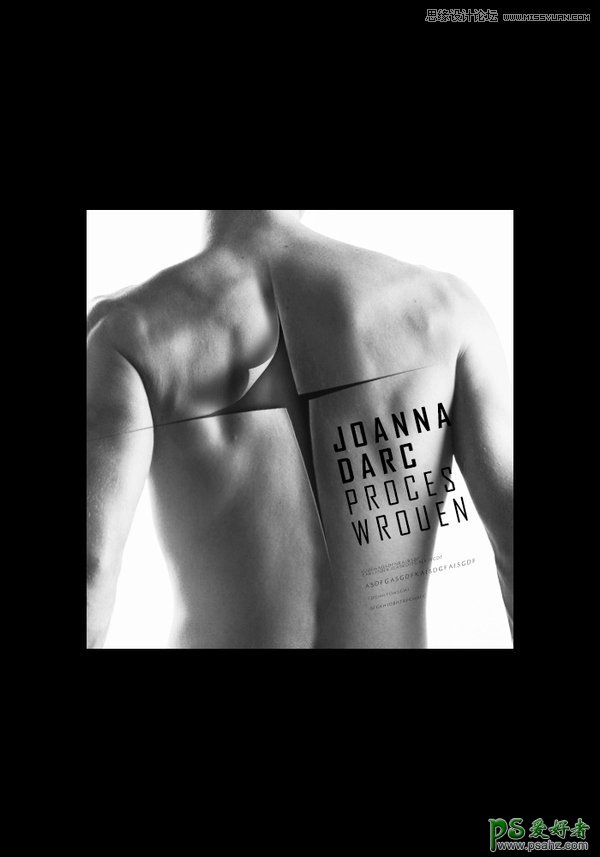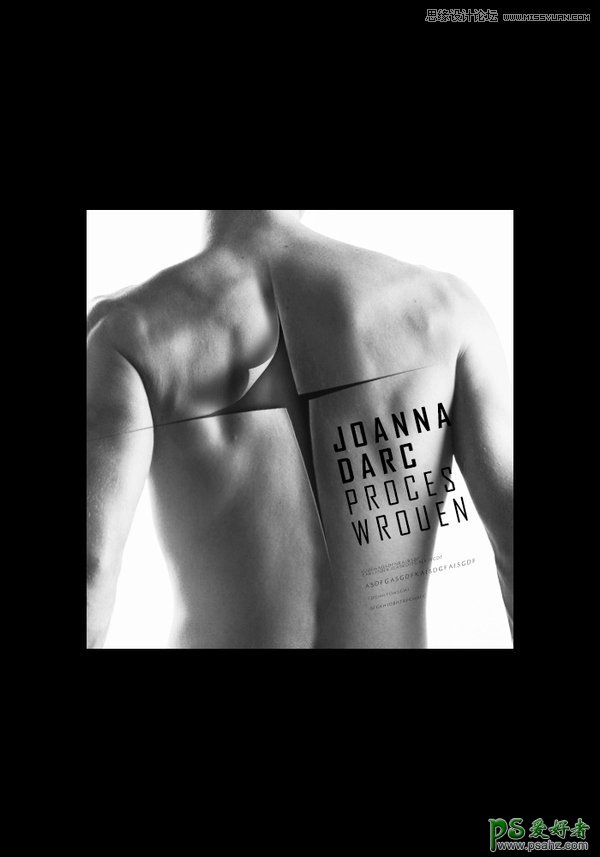
素材

导入PS,调整颜色、方向(使之接近临摹海报的黑白色调):
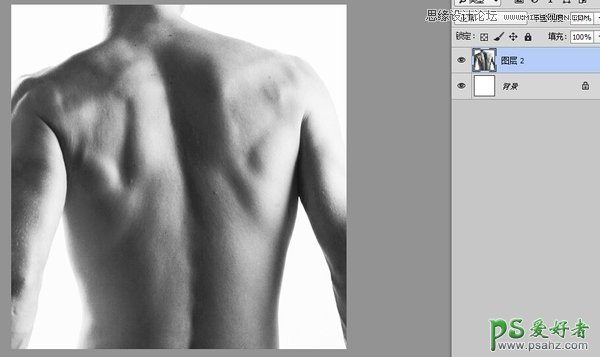
复制人物层(图层2),并绘制出分割皮肤的两条红色参考线,主要是为了让大家看清,我大致会在哪里分割皮肤,后续切割皮肤的时候,也可以用来参考):
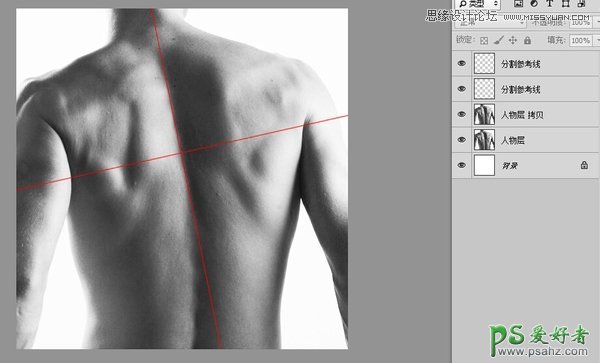
来到人物层 拷贝层,用多边形套索工具,沿着红色参考线,把此图层切割成四块,并重新调整好四块皮肤的位置,再把参考线删除:
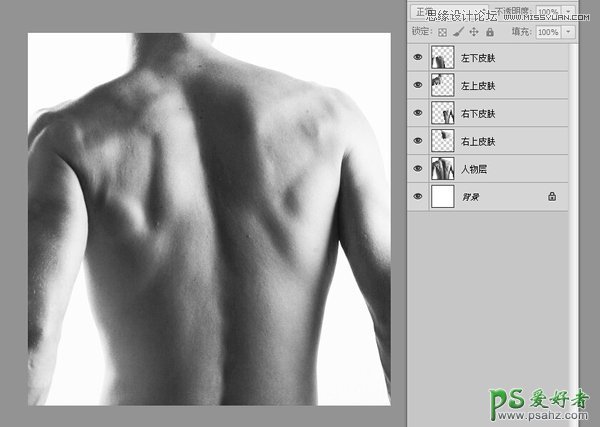
接下来就是给四块皮肤变形,为了方便观察,我们要把人物层的眼睛关闭。
1. 左上皮肤层:用钢笔工具裁出外轮廓,再用钢笔工具勾出内翻出来的皮肤轮廓(暂时先填充浅灰色)。
2. 右上皮肤层:ctrl+t(自由变换)-变形-调整
3. 左下皮肤层:ctrl+t(自由变换)-变形-调整
4. 右下皮肤层:ctrl+t(自由变换)-变形-调整
最终形状:

在下一步之前,咱们来谈谈光影。
1. 光源在右边。
2. 四块皮肤各自会有自己的高光、投影、反光等光影效果。
3. 四块皮肤有厚度。
接下来,主要就是处理以上细节。
打开人物层的眼睛-混合选项-颜色叠加深灰色(不透明度60左右%):

好像有点意思了,不过质感和光影不够。
接下来制作四块皮肤在人物层上的投影。
在人物层之上,四块皮肤层之下,新建空白图层,绘制各自投影的轮廓,然后填充黑色。再然后高斯模糊、透明度调整:
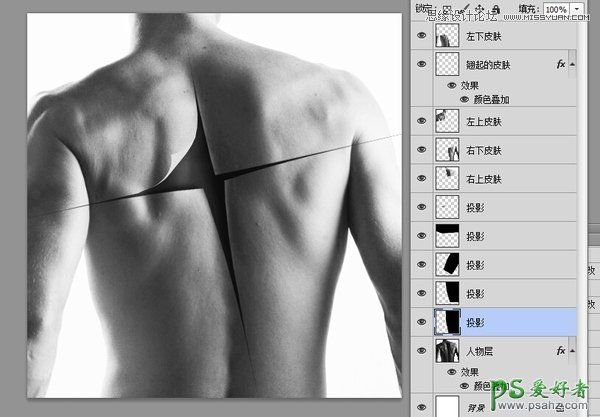
接下来处理四块皮肤的厚度感(厚度)。分别使用混合选项-斜面浮雕:
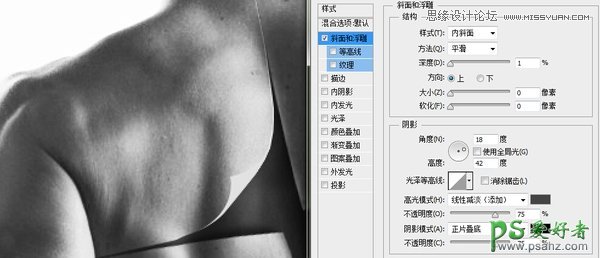
四块皮肤的厚度感与光感变化是不一样的,所以大家需要用不同的参数去调整。
最终效果:
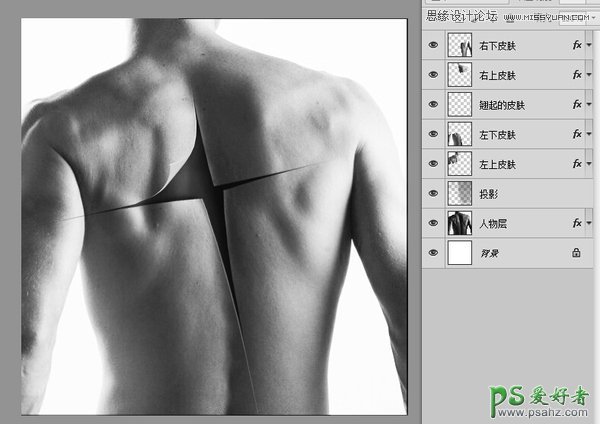
来吧骚年,一切为了新时代的到来,我们继续处理四块皮肤上的阴影效果主要是处理左上皮肤。
用到的工具有:
1. 钢笔工具(勾轮廓)
2. 填充黑色,并调整不透明度。
3. 高斯模糊、动感模糊。
4. 渐变叠加(阴影的深浅变化)。
最后加上高逼格文字和背景: